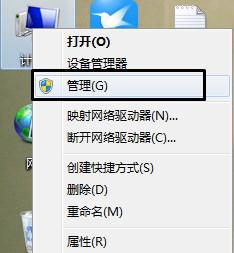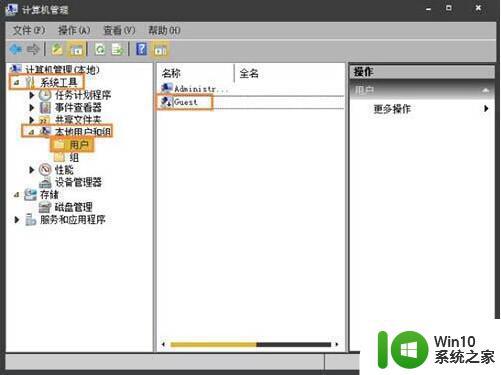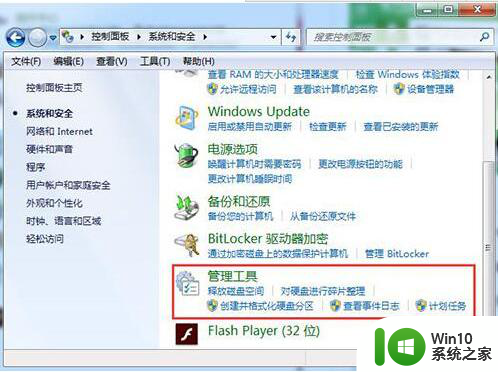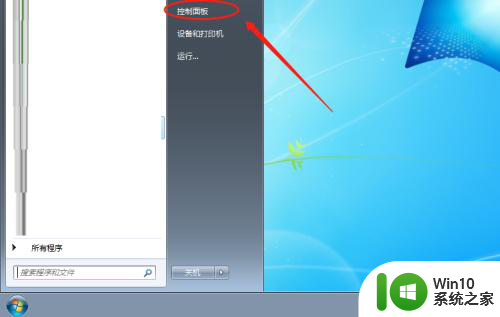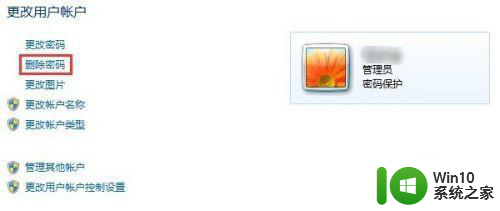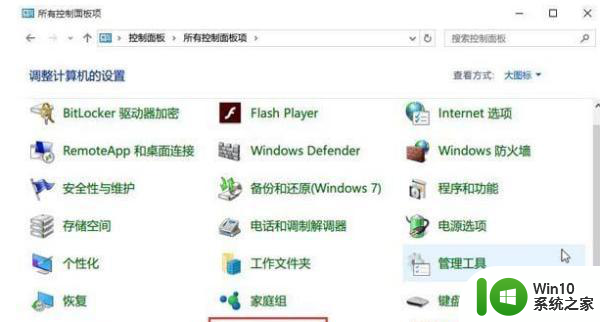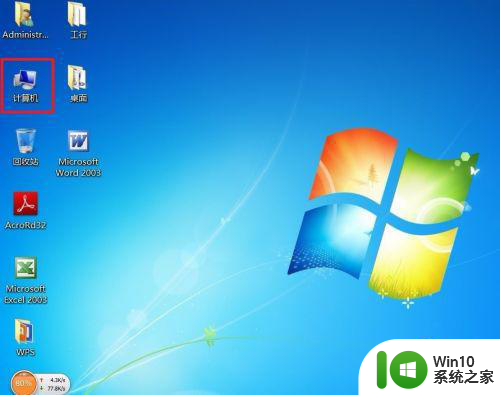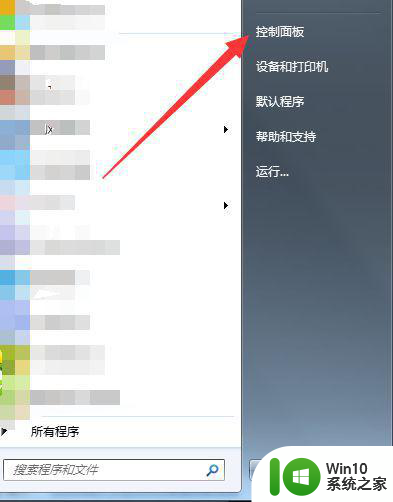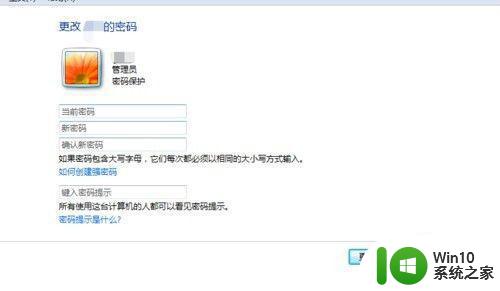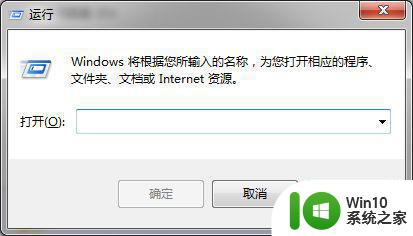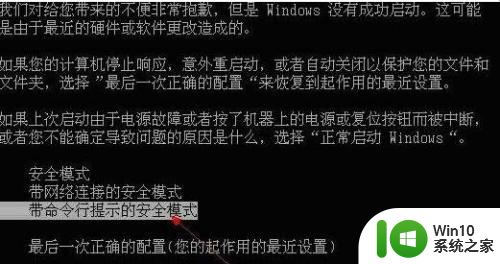win7如何设置账户密码的复杂度 如何修改Windows 7账户密码复杂度
win7如何设置账户密码的复杂度,在使用Windows 7操作系统时,设置账户密码的复杂度是确保账户安全的重要一环,Windows 7提供了一种简便的方法来修改账户密码复杂度。通过访问“控制面板”中的“用户账户”选项,我们可以轻松地更改密码复杂度的要求。这包括密码长度、包含的字符类型以及密码历史记录等。通过设置复杂度要求,我们可以增加账户密码的强度,提高安全性,从而保护个人隐私和重要信息。
具体步骤如下:
1、首先点击电脑开始按钮。

2、弹出如下图界面,选择Windows 系统里面的Windows 管理工具。
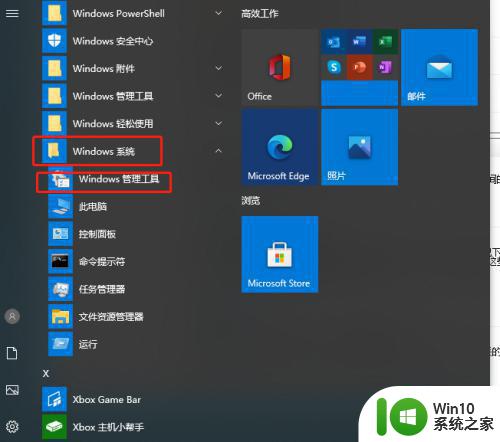
3、打开如下图界面,选择本地安全策略,双击鼠标左键打开。
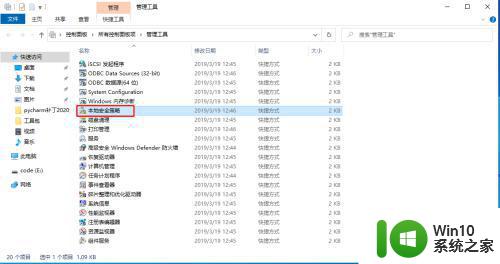
4、弹出如下图界面,点击账户策略。
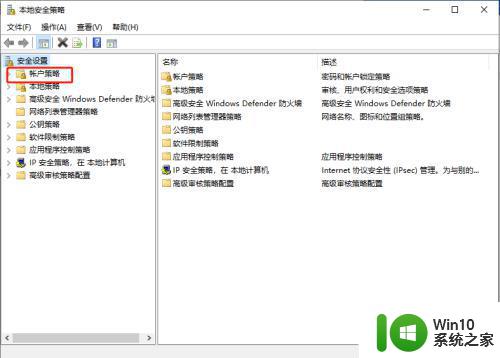
5、打开如下图界面,选择密码策略,双击鼠标左键打开。
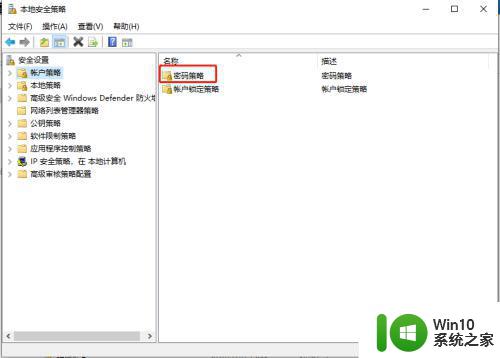
6、打开如下图界面,选择密码必须符合复杂性要求,双击鼠标左键打开。
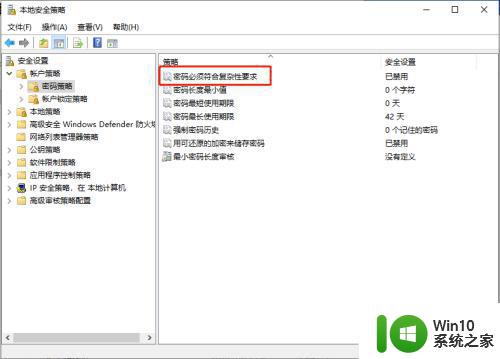
7、弹出如下图界面,勾选已启用选项。
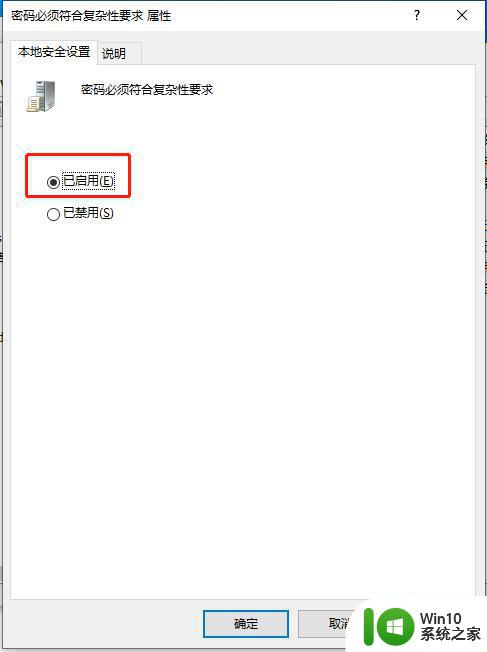
8、勾选完毕后,点击应用按钮保存设置,再点击确定按钮返回,如下图。
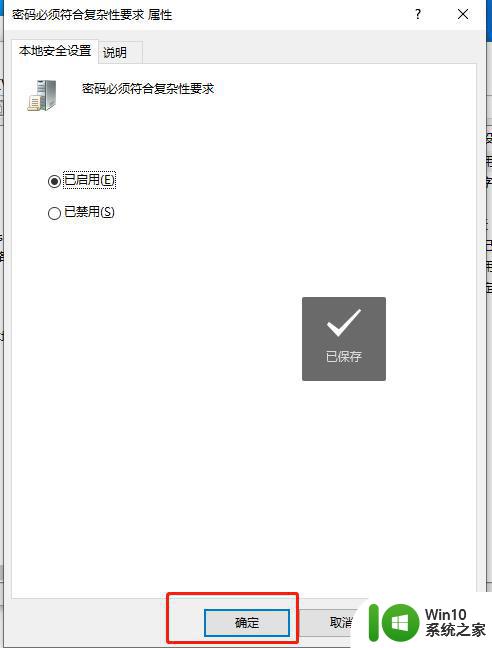
9、设置完成后,可以看到密码必须符合复杂性要求已启用。
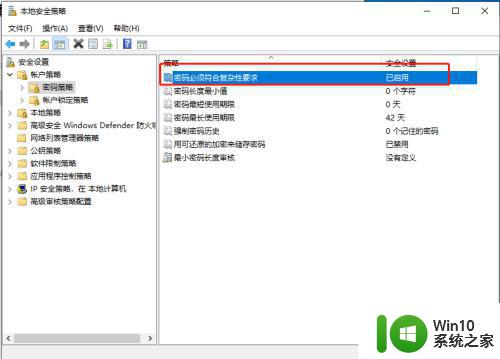
以上是Win7如何设置账户密码复杂度的全部内容,如果还有不清楚的用户,可以参考小编的步骤进行操作,希望对大家有所帮助。